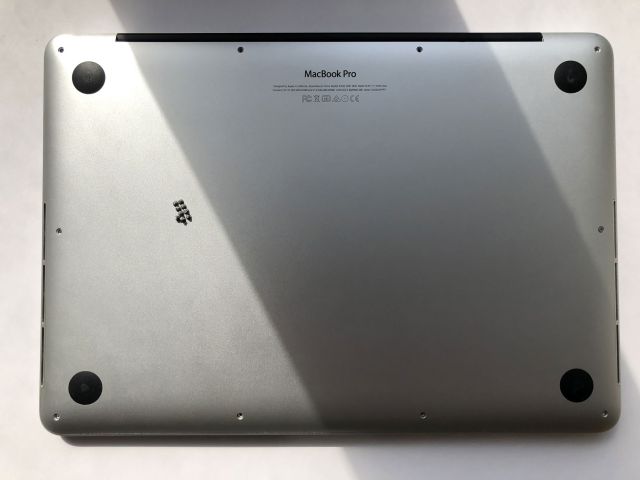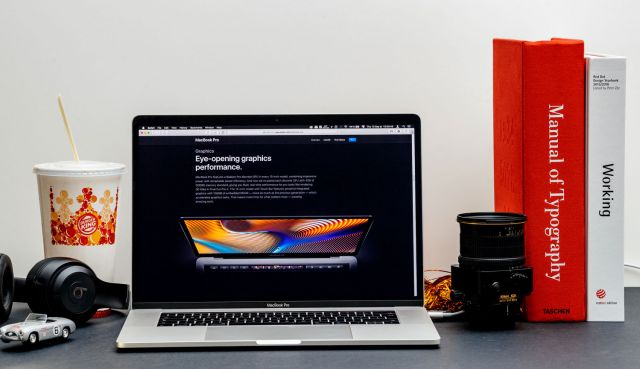Cómo solucionar el problema de la pantalla negra de MacBook

Es el tipo de problema que detiene las cosas al instante y que resulta frustrantemente impredecible, por lo que hemos recopilado algunas formas de ayudarte a solucionarlo.
Pantalla negra de MacBook Pro: posibles causas
1. Problemas de energía
Puede sonar un poco obvio, pero los problemas de energía son la razón más común por la que la pantalla de tu Mac está en negro. Puede tratarse de una batería defectuosa o de un cable de carga defectuoso que produzca que la pantalla permanezca en negro. Esto es siempre lo primero para comenzar a buscar.
2. Despertar del sueño
Los problemas de pantalla negra son más comunes al despertar tu MacBook de la suspensión. No está claro si se trata de un problema de Apple o del usuario. Aunque parece que el Mac se ha encendido (a través del indicador de actividad, ventiladores o ruidos), la pantalla permanece en negro.
3. Permisos de disco rotos o elementos de inicio de sesión
A veces, la causa de que se haya vuelto la pantalla negra de MacBook Pro o incluso no permita que tu ordenador portátil se inicie normalmente se debe a problemas de permisos de disco rotos. Otras veces, el culpable son ciertas aplicaciones que se cuelan en la lista de inicio automático y afectan el arranque de tu MacBook.
4. Incompatibilidad de software o hardware.
Esto puede ocurrir si recientemente actualizaste a un nuevo macOS, o si actualizaste el hardware o firmware. Esto se debe a que las nuevas actualizaciones podrían presentar problemas de incompatibilidad, errores sin resolver o un gran consumo de espacio en disco.
Pero estas no son las únicas razones. Puede haber algunas razones desconocidas causadas por un fallo de la placa base. Dependiendo de la edad y el modelo de tu Mac (ya sea una Mac mini, iMac, MacBook Air o MacBook Pro), además de la pantalla negra, es posible que veas una pantalla en blanco, gris o azul.
Cómo reparar la pantalla negra de MacBook que no responde
Estas soluciones funcionan para MacBook, MacBook Pro, MacBook Air, iMac y Mac Mini.
Solución 1: comprueba tu alimentación
Si tu MacBook Pro se estaba cargando anteriormente, asegúrate de que el enchufe no se haya sacado repentinamente de la pared o que alguien se haya tropezado con el cable. También debes verificar los ciclos de la batería para ver si es necesario reemplazarla.
Para hacer esto, ve al menú de Apple en la parte superior izquierda de tu Mac y selecciona “Acerca de este Mac”, luego “Informe del sistema”. Una vez que se abre el informe, selecciona “Alimentación” en el lado izquierdo.
Desde el panel de alimentación, mira hacia abajo hasta que encuentres el recuento de ciclos y la condición de tu batería. Si dice “Pobre” o “Malo”, es hora de considerar comprar una batería nueva para tu MacBook.
Si no puedes comprar una batería en este momento o necesitas una solución mientras tanto, mantener tu MacBook conectado debería proporcionarte un alivio temporal. Si bien reduce la capacidad de trabajo, como hemos dicho es solo una solución temporal.
Solución 2: Desconecta todos los periféricos
El únicos accesorio que debe estar conectados a tu Mac cuando intentas resolver el problema de la pantalla negra en MacBook debe ser el cable de carga.
Desconecta todos los accesorios y dispositivos conectados al Mac. Quita todos los dispositivos externos como impresoras, unidades flash, teléfonos y otras unidades externas.
Estos periféricos pueden iniciar sus propios diálogos que podrían interferir con la configuración de pantalla de tu Mac.
Solución 3: ajusta el brillo de tu pantalla
Es posible que, sin saberlo, hayas presionado las teclas de brillo del teclado para atenuar la pantalla. Usa los botones F1 y F2 para iluminar la pantalla negra en tu Mac.
Solución 4: reiniciar
Si no es la batería (o si no puedes acceder al informe del sistema en este momento para verificar), ni los periféricos ni el brillo, la siguiente mejor solución es reiniciar el Mac. Puedes hacer esto de dos formas diferentes:
Usa las teclas CTRL + BOTON ENCENDIDO para abrir el cuadro de diálogo, luego presiona ENTER incluso si no puedes ver el cuadro de diálogo ya que “Apagar” se selecciona automáticamente. Luego, presiona el botón de encendido nuevamente una vez que el ordenador haya terminado de apagarse para reiniciarlo.
CTRL + CMD + BOTON ENCENDIDO activará automáticamente un reinicio.
Mantén presionado el botón de encendido durante 10 segundos para que se apague. Espera 15 segundos y presiónalo una vez más para reiniciar.
Tu MacBook debería reiniciarse a su estado normal, resolviendo el problema de la pantalla negra.
¿No funcionó? Continúa con la siguiente solución
Solución 5: prueba una secuencia de teclas (teclado)
Presiona el botón de encendido una vez (o CTRL + BOTON DE ENDENCIDO), que normalmente abre un cuadro de diálogo de apagado (no podrás verlo con una pantalla negra).
Presiona “S”, la tecla de acceso rápido para enviar tu Mac a dormir.
Mantén presionado el botón de encendido 10 segundos para forzar un apagado completo.
Espera unos 15 segundos antes de volver a presionar el botón de encendido para reiniciar.
Y listo, tu MacBook debería iniciarse normalmente en lugar de con una pantalla negra.
Solución 6: Restablecimiento de la NVRAM / PRAM
Si sigues teniendo problemas incluso después de probar varios métodos o si el problema vuelve a ocurrir, podría ser el momento de tomar medidas un poco más drásticas. Restablecer la NVRAM / PRAM en tu Mac. A continuación, te indicamos cómo hacerlo.
- Apaga tu Mac
- Presiona el botón de encendido
- Una vez que escuches el timbre de inicio, mantén presionado CND + OPCION (ALT) + P + R.
- Mantenlos presionados hasta que escuches otro timbre de inicio y luego suéltalos.
Tu Mac debería arrancar normalmente ahora, aunque es posible que haya perdido algunos ajustes en el camino, así que asegúrate de verificar las preferencias del sistema para ver si las opciones de pantalla, fecha / hora y disco están bien.
¿Ninguna de estas soluciones te ayudó a solucionar el problema de la pantalla negra de MacBook?
Entonces te recomendamos que vengas a nuestro Servicio Técnico de Reparación Mac Valencia. Puedes pedir cita previa y te daremos un diagnóstico y presupuesto gratuito.